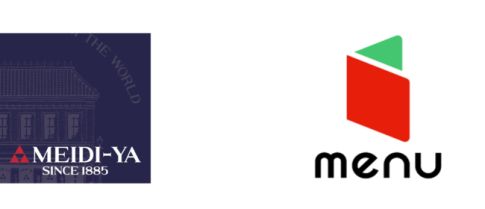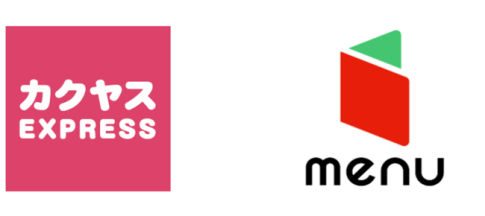2021年9月、10月にリリースされた、menu(メニュー)の配達アプリに追加された新しい3つの機能をご紹介します。
「menu配達員向け質問会」で挙げられた、いろんな情報を元に実現されていっていますが、その中の一つとなっています。
- どんな機能が追加されたの?
- どうやって使うの?
- 注意点はあるの?
など、menu(メニュー)の配達アプリに追加された機能について解説していきたいと思います!

目次
menu(メニュー)では、配達員を集めてtwitterを使って「menu配達員向け質問会」という質問や意見をうけつけるミーティングを実施しています。
その中で、様々なアプリやサービス自体への要望などが寄せられています。そんな中でも、多くの配達員から寄せられていた要望がついにリリースされます。
- 10分タイマー機能
- 顔認証機能
- オートズーム機能
今回、2021年9月30日(木)に「10分タイマー機能」、10月21日(木)に「顔認証機能」「オートズーム機能」がリリースされます。
実際のどんな機能なのかという詳細については次項より解説していきたいと思います!
2021年9月30日(木)の配達員用アプリのアップデートより、「10分タイマー」という機能が追加されました。
10分タイマーとは、配達先に到着したが、注文者が不在、または連絡が取れないなどで、配達完了できない場合にタイマー終了後に、クルーの方ご自身で配達を完了いただけるような仕組みです。
配達先で注文者様と連絡が取れず、商品のお渡しができない場合にのみ使用することができます。必ず①配達先に到着後、②チャット&電話をしてから使用してください。
配達先に到着していない状態で使用してしまうと、ご注文者様が商品が受け取れず困ってしまいます。
配達先到着前の使用が何度も確認された場合は、アカウントの使用が制限される場合がありますので注意しましょう。
「10分タイマー」の使い方
下記が10分タイマーのご利用手順をまとめたものです。しっかり確認して、正しく活用するようにしましょう!
- 配達先へ到着したが商品をお渡しできない場合に、注文者さんへチャット・電話でご連絡をしましょう。
- 連絡がつかない場合、キーボードをたたむと「応答がなかった場合」ボタンが出てきます。
- 「応答がなかった場合」ボタンを押すと、下記ポップアップよりタイマーの開始が可能です。
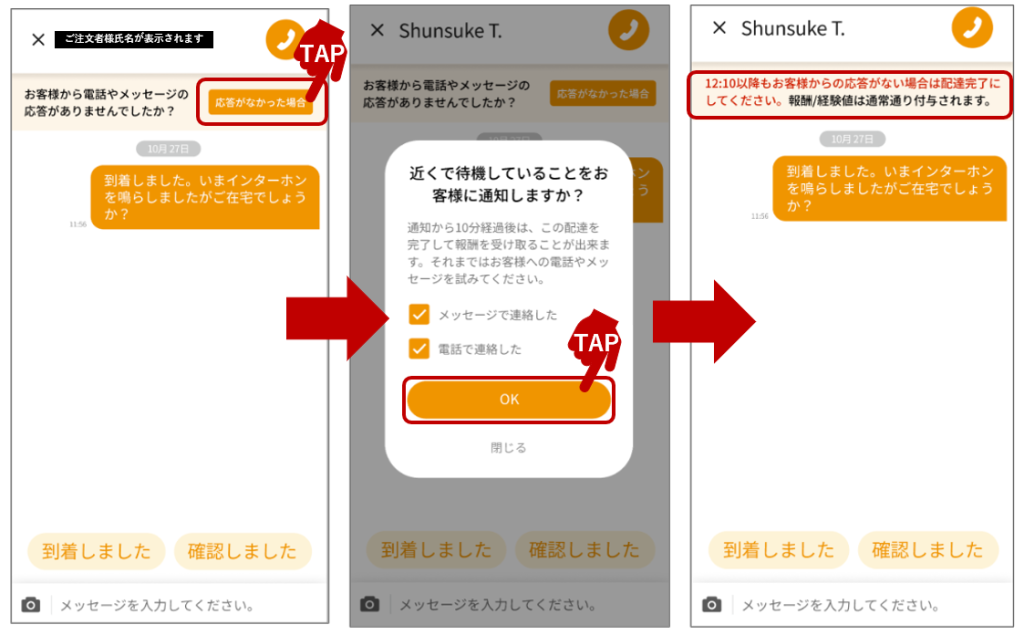
・タイマー起動中の10分間も、チャットやお電話で連絡をとりましょう。その間にお渡しできた場合は、通常通り「配達完了」ボタンを押してください。
・タイマー発動中に連絡がつかなかった場合は、タイマー終了後に、「配達完了」ボタンから、「渡せていないが完了にする」ボタンを押し、配達を完了することができます。配達報酬と経験値は、通常通りお渡しされます。
menu(メニュー)で、配達員が10分タイマーを使用する時の注意点がいくつかあります。
- 「チャット」と「電話」での連絡
- 商品のお渡し方法を今一度確認する
「チャット」と「電話」での連絡
10分タイマーは、配達先で配達クルーが長時間待つことを防ぐための仕組みです。商品を渡せる確率をあげるために、必ず【チャット】【お電話】の両方を行うようにしましょう。
なお、【チャット】【お電話】を行わず10分タイマーが利用された場合には、配達に向かったどうかの事実確認が行われる場合があります。
配達クルーと注文者の双方への事実確認や位置情報を十分に確認いたしますが、【チャット】【電話】の履歴がない場合には、事実確認も難しくなってしまいますので、ご注意ください。
なお、万が一10分タイマーを起動できない場合は、お手数ですが、サポートチームまでお電話ください。サポートチームにて、10分タイマーの起動や注文者さまへのご連絡等、対応させていただきます。
商品のお渡し方法を今一度確認する
menu(メニュー)では、商品の受け渡し方法が、「外で手渡す」「玄関先に置いておく」「玄関先で手渡す」の3種類あります。
配達先に向かっているときのアプリ画面に「受け渡し方法」は必ず表示されますので、必ずご確認するようにしましょう。希望しているお渡し方法に沿っていない場合、お客様と連絡が取れない可能性があります。
なお、稀に、以下のような対応が困難な場合には、注文者にチャットやお電話で確認する必要があります。
チャットや電話での対応は面倒ですが、渡し方がわからないから10分タイマーを起動するというような対応はNGです。
注文者と連絡がつかない場合や、判断に迷った場合は、サポートチームに電話で連絡して指示を仰ぐようにしましょう。
「顔認証機能」とは、アカウントを安全に保つために本人確認を行う機能となっています。
以前より、一部の方を対象としてテスト的にリリースされていた顔認証機能が、全ての方を対象にリリースされます。 1週間に一度、オンラインにする際に、下記の顔認証画面に遷移されます。
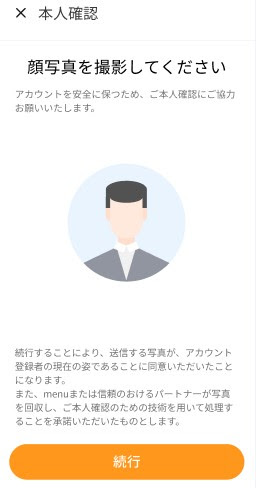
アプリでお顔を写していただき、認証をする必要があります。 なお、認証が複数回失敗した場合は、サポートチームより事実確認の連絡が来る場合がありますので、マスク前髪が目にかかりすぎていた状態で撮影はしないようにしましょう。
顔認証が完了したら、体温入力画面に遷移し、アプリをオンラインにすることができます。
menu(メニュー)配達員からご要望を多くいただいていたオートズーム機能が実装されます!
配達中に、店舗や配達先に近づくと、マップが自動的にズームされます。
こちらの機能は、アプリ内の「マイページ > 設定 > オートズーム」より、オン/オフを選んでいただくことができます。
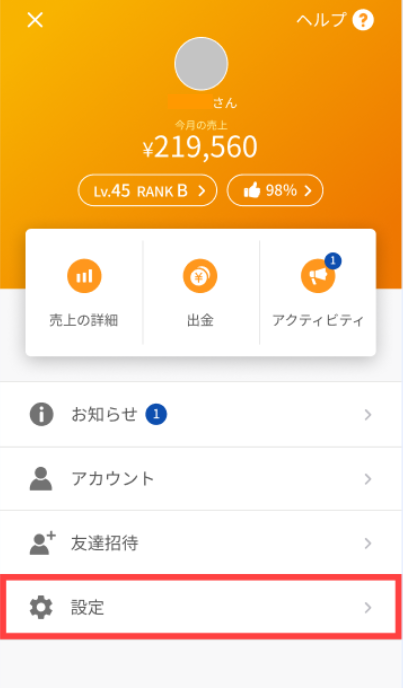

アップデート後は、オフの状態になりますので、ご自身でオンにしていただき、ぜひ使ってみてくださいね。
2021年9月、10月にリリースされた、menu(メニュー)の配達アプリに追加された新しい3つの機能についてご紹介してきました。
新しい機能は、いままでUber Eats(ウーバーイーツ)などの他のデリバリーサービスにはあったけれど、menu(メニュー)にはなかったちょっと不便だった機能になります。
大きな問題にはならないけれど、〇〇だったらもっと効率的に配達ができるのに…というポイントがしっかりアプリに反映されていくのは、配達員と繋がりを持とうとしているmenu(メニュー)の姿勢が反映されているポイントかもしれませんね。
これからも、menu(メニュー)に様々な要望を投げておけば、少しづつ改善されていく可能性があるので、不定期で開催される「menu配達員向け質問会」に参加してみてはいかがでしょうか?